
Windows 11 skepp med a Förenklad högerklicka på Kontextmenyn För File Explorer (och skrivbordet) som skiljer sig från menyn Windows 10. Om du vill använda de klassiska Windows 10 högerklick-menyn istället kan du göra det genom att ändra ditt register med några klick. Här är hur.
Redigera registret själv
För att få den fullständiga, arv, högerklicka på kontextmenyn i Windows 11 har du två val: Du kan redigera Windows-registret själv eller ladda ner vårt enklickhack i sektion nedan .
Varning: Registerredigeraren är ett kraftfullt verktyg. Misbruk det kan göra ditt system instabilt eller till och med oanvändbart. Ändå är det här ett enkelt hack, och om du följer instruktionerna helt, borde du inte ha några problem. Om du inte har använt registerredigeraren innan du läser om att läsa om hur man använder det innan du börjar. Vi rekommenderar också Säkerhetskopiera registret (och din dator ) innan du gör några ändringar.
Om det låter som för mycket av ett krångel, hoppa bara till "Enklick Registry Hack" avsnitt Nedan. Annars, låt oss komma igång.
Klicka först på Start-knappen och skriv "Regedit" och klicka sedan på ikonen "Registry Editor" när den visas.

I fönstret Registereditor, navigera till den här tangenten - eller du kan klistra in den i Registereditorns adressfält för att gå dit snabbt:
Dator \ HKEY_CURRENT_USER \ Programvara \ Classes \ clsid \
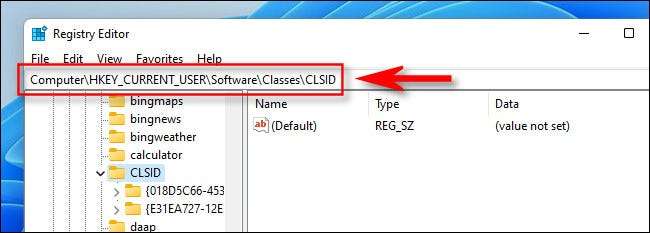
Högerklicka på det tomma området i den högra delen av fönstret och välj Ny och GT; Nyckel, sedan klistra in
{86CA1AA0-34AA-4E8B-A509-50C905BAE2A2}
som nyckelnamnet.

Högerklicka sedan på
{86CA1AA0-34AA-4E8B-A509-50C905BAE2A2}
i anläggningsredigeringssidan och välj NEW & GT; Nyckel. Namnge sedan den nya nyckeln
INPROCSERVER32
.
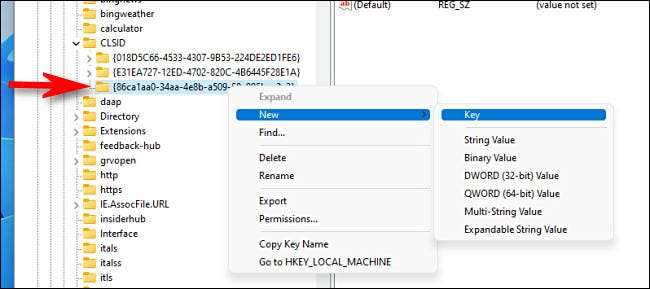
Dubbelklicka sedan på "(standard)" -knappen under Inprocserver32 för att öppna den, stäng sedan den utan att göra några ändringar genom att klicka på "OK". Detta kommer att göra värdet för det tomt istället för "(värde inte set)."
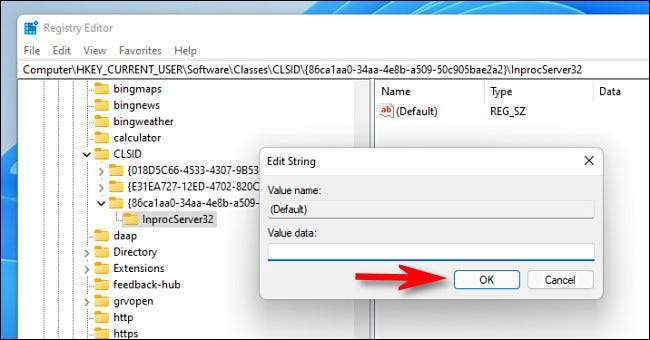
Efter det, stäng registerredigeraren och Starta om Windows 11 PC .
När du startar om och loggar in igen, högerklicka på ett objekt i File Explorer eller på skrivbordet. Du får se den klassiska högerklicka på kontextmenyn. Hej, bekant vän!
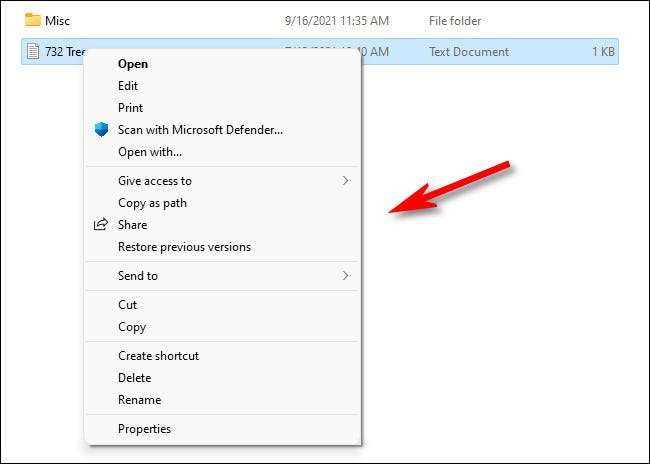
Om du ändrar ditt sinne och vill återställa standard-högerklick-menyn, följ instruktionerna I avsnittet nedan .
RELATERAD: Så här startar du om en Windows 11-dator
Ladda ner vårt enklickregistry hack
Om du vill använda den klassiska Windows 10-stil högerklicka på kontextmenyn utan att behöva redigera ditt register manuellt kan du ladda ner en registermodifieringsfil som vi har förberett.
Ladda ner Windows 11 Classic Context Meny Hack
När du har laddat ner filen, unzip den till någon plats, och du har två filer: "win11_classic_context_menu.reg," som utför hacket och "ångra_win11_classic_context_menu.reg", vilket tar bort hacket (om du ändrar ditt sinne) .
I allmänhet bör du inte lita på registerfiler som du hittar på Internet utan att kontrollera dem först. Du kan verifiera att det inte är skadligt genom att öppna filen med anteckningsblock (högerklicka, välj "Visa fler alternativ", välj sedan "Redigera") och titta på innehållet. Det kommer att se ut så här:

Som du kan se är det ganska enkelt. Filen "win11_classic_context_menu.reg" innehåller två nycklar som kommer att läggas till i ditt register När du öppnar den.
När du är klar dubbelklickar du på Reg-filen, och du får se en varning som anger att att lägga till information till registret kan eventuellt skada ditt system. Klicka på "Ja" för att fortsätta.

Därefter ser du en annan popup som meddelar dig att informationen läggs till i registret. Klicka på "OK". Starta sedan om datorn för att få ändringen att träda i kraft. När du loggar in och högerklickar på en fil ser du den klassiska snabbmenyn.
RELATERAD: Vad är en reg-fil (och hur öppnar jag en)?
Återställ standard Windows 11-snabbmenyn
Om du ändrar ditt sinne och vill använda standardkontextmenyn som Microsoft är avsedd med Windows 11, kan du antingen köra "UNDO_WIN11_CLASSIC_CONTEXT_MENU.REG" (finns i
Zip-filen
Vi tillhandahölls), eller kör regedit igen och ta bort
HKEY_CURRENT_USER \ SOFTWARE \ CLASSES \ CLSID \ {86CA1AA0-34AA-4E8B-A509-50C905BAE2A2} \ INPROCSERVER32
. Starta sedan om datorn. När du loggar in i, kommer standardmenyn att vara tillbaka.
Detta register Hack arbetade som från Windows 11s första utgåva i oktober 2021. I framtiden är det möjligt att Microsoft kommer att inaktivera det här registret hack med en uppdatering . Sedan applikationsutvecklare kan lägga till alternativ Till den nya Windows 11-kontextmenyn kan det här hacket bli mindre nödvändigt över tiden när appar uppdateras för att stödja Windows 11. Fram till dess, njut av din klassiska snabbmeny!
RELATERAD: Så här uppdaterar du Windows 11







